Guías de Instalación & Uso
¿Que es Duplex Iptv?
Es uno de los mejores reproductores multimedia o media player que podremos encontrar actualmente, es muy sencillo de usar y podrás disfrutar de tu contenido favorito en tus plataformas mas populares.
En sus inicios que en realidad es hace muy poco, solo fue lanzado para SMART TV como Samsung APPS & LG WebOS, sin embargo actualmente ya esta disponible en ANDROID TV y Android Movil (lo encuentras en la play store como APK) Incluso en Amazon Fire TV ya esta disponible para su descarga, así que prácticamente lo podremos usar en todos lados.
Hoy en dia lo tenemos disponible para Windows 10 y Xbox One.
Bueno no perdamos mas tiempo y vallamos a aprender como configurar, descargar e instalar el duplex iptv de manera sencilla paso a paso.
Como Instalar Dúplex Iptv
Para este ejemplo vamos a aprender a usarlo en el SMART TV, para ello tememos un LG con sistema WebOS.
Paso #1
Ingresaremos mediante el símbolo de la Casa o mas conocida como “Home” desde nuestro control ya sea el normal o el Magico.

Paso #2
Tendremos que ingresar al LG Content Store o Tienda Samsung de aplicaciones donde se mostrara una interfaz completa de las apps que están disponibles.
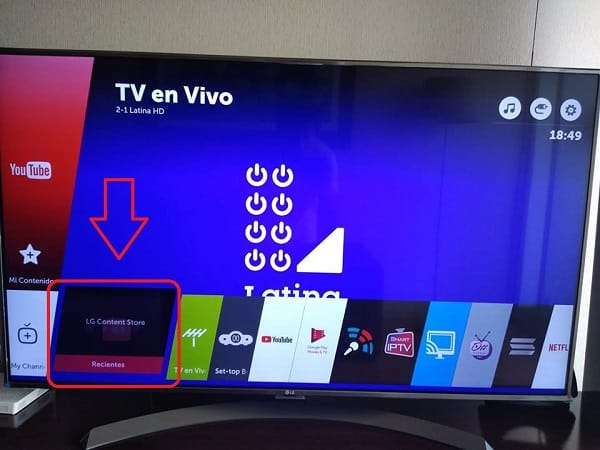
Paso #3
Ahora ingresamos a la opción que dice APLICACIONES.

Paso #4
Al lado izquierda veremos que dice “NUEVAS” ingresamos ahí y luego bajamos y encontraremos la app Duplex IPTV.
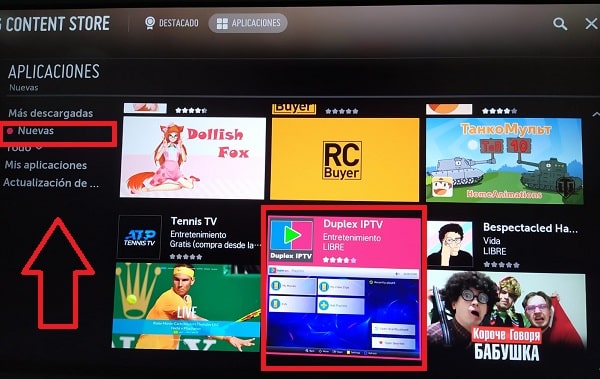
Paso #5
Ahora tendremos que darle en INSTALAR, procedemos con la instalación y una vez terminada, apretamos ABRIR O LANZAMIENTO y se abrirá la aplicación, y enseguida nos aparecerá un mensaje con nuestro Devide ID & Device Key que necesitaremos para cargar nuestra lista de canales.
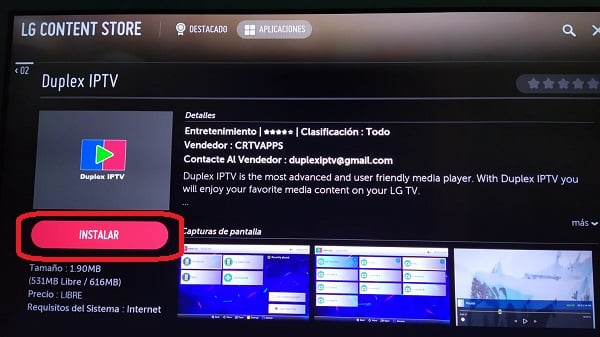
Hasta aquí hemos terminado con la instalación de la aplicacion en nuestro smart tv, ya no debemos hacer nada mas aquí hasta terminar de cargar la lista en la web.
Configurar o Cargar Lista
Paso #1
Ahora nos vamos directo a la pagina web oficial de duplex Aquí para cargar nuestra lista m3u, ahora le damos clic en Edit Playlists.
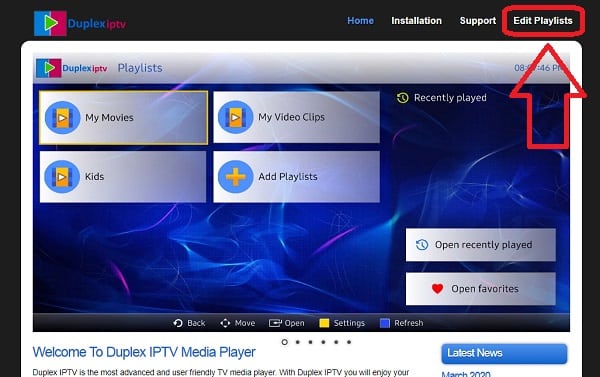
Paso #2
Ahora se nos abrirá una ventana que nos pedirá ingresar el Devide ID y Key, lo ingresamos luego le damos a No soy un Robot y por ultimo a Manage Playlists.

Paso #3
Ahora tengamos en cuenta que podemos cargar lista remota o con codes api, vamos a enseñarles a hacerlo de las 2 formas.
De Manera Remota:
Apretamos la opción +ADD PLAYLISTS y nos aparecerá para llenar 2 cuadros o casilleros.
En Playlist Name ponemos cualquier nombre Ej: Hispano IPTV.
En Playlist URL (M3u o M3U8) colocaremos en enlace largo m3u, que le enviamos a su correo.
Mas abajo tenemos una opción para los que desean mas seguridad o proteger sus listas, pueden colocar un código PIN si es que lo desean (Opcional) No es necesario.
Ahora le damos en NO SOY UN ROBOT y por ultimo presionamos SAVE.
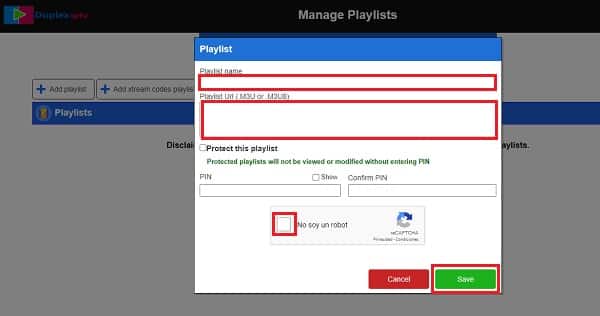
Con Código Api:
Apretamos la opción +ADD XTREAM CODES PLAYLIST y nos aparecerá para llenar 4 cuadros.
En Playlist Name ponemos cualquier nombre Ej: Hispano IPTV
En User Name colocamos el usuario que le proporcionamos cuando compro el servicio.
En Password colocamos la contraseña.
En Host Colocamos la url corta con el puerto: http://tvla.live:8080
Ahora le damos en No Soy un Robot
Y por ultimo le damos en Save.
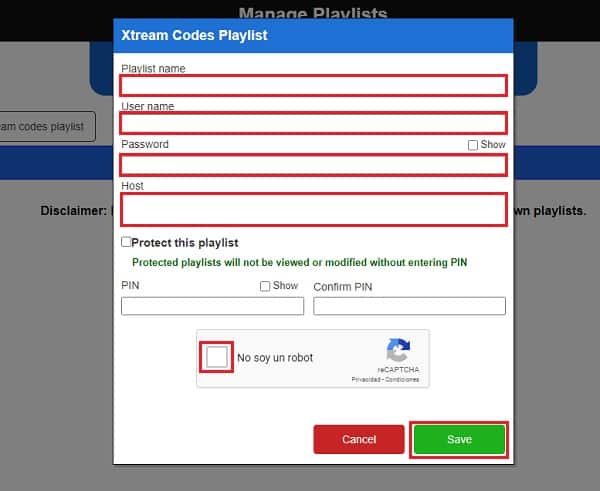
Ahora nos daremos cuenta que nos aparecerá una carpeta con el nombre que hemos puesto y con eso ya confirmamos que todo el procedimiento se termino de manera correcta.
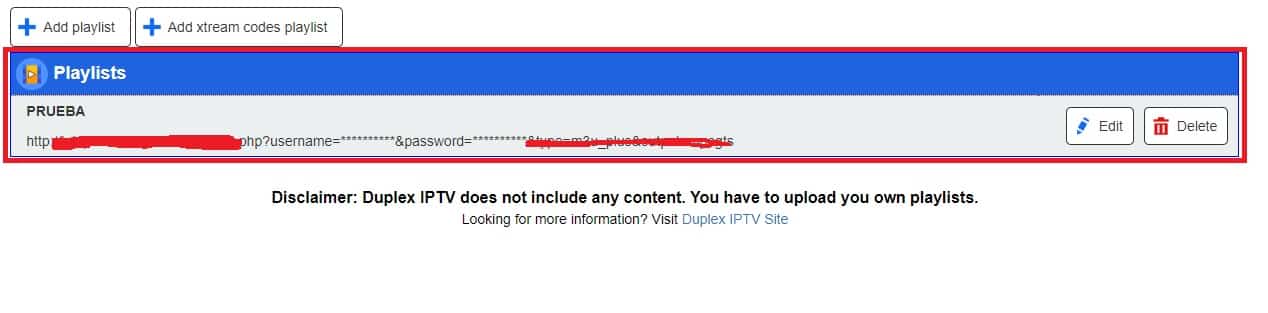
Paso #4
Ahora que ya terminamos de cargar correctamente nuestro servicio de IPTV, vamos a la TV, y si recordamos nos había salido un mensaje en la pantalla y con una sola opción que decia «Back» apretamos ahí y nos aparecerá nuestra carpeta con el nombre que elegimos.
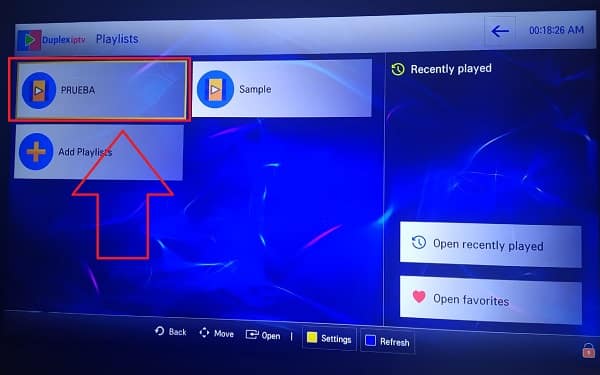
Paso #5
Ahora ingresamos a la carpeta con el nombre que habíamos puesto, en nuestro caso le pusimos Prueba, dentro nos saldra 4 Opciones. «Live Channels» «Movies» «Series» «Replays»
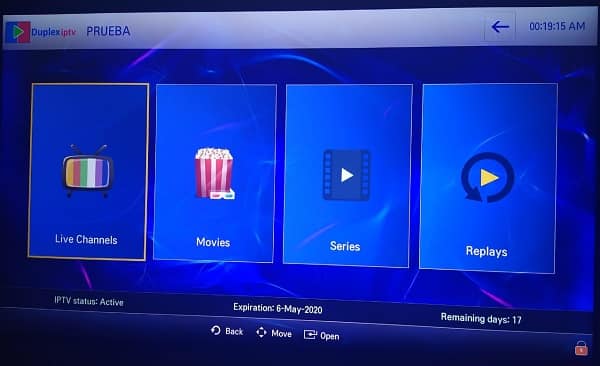
Paso #6
Ingresamos a Live Channels que son los canales en vivo y nos aparecerá todo el contenido separado por categorías.
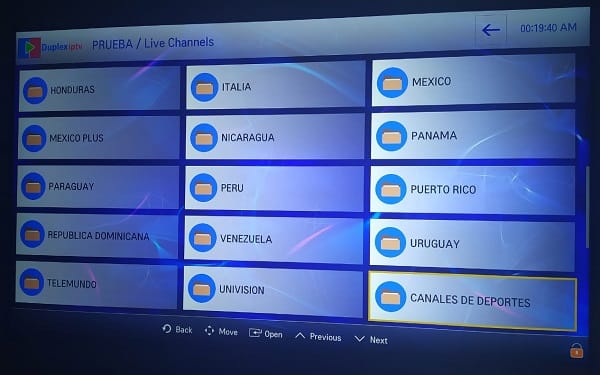
Paso #7
Ahora ingresamos a la categoría que queramos ver y nos aparecerán los canales, elegimos el canal y listo comenzara a reproducir.
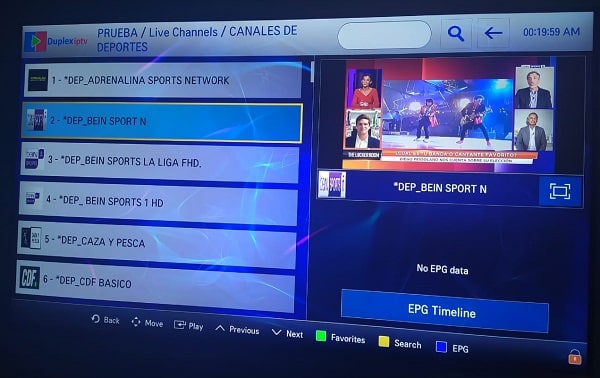
Listo con esto terminamos nuestra guía completa de configuración e instalación de duplex iptv, esperamos que ya sepas como funciona todo, no duden en preguntar si tienen alguna consulta en la caja de comentarios mas abajo. Esperamos sus opiniones.
Características:
A continuación te mostraremos algunas ventajas y desventajas que tiene la aplicación, es importante conocer algunos detalles extras, los Pros y Contras.
Positivo:
- Opción de búsqueda rápida en la lista de reproducción.
- Ordenado por Grupos o Categorías.
- Opción de Agregar a favoritos.
- Guarda listas reproducidas recientemente y puedes reanudar donde te quedaste.
- Puedes Cambiar el Audio o Subtitulo.
Negativo:
- Algunas veces hay pequeños desfases en la voz.
- Problemas al cambiar el audio o sub en algunas películas
Dato Importante: Si quieres instalar la app en Samsung, solo esta disponible para la tienda en EE.UU, la única solución simple es que ingreses a la configuración y cambies la región a USA.